A clonagem objetos ao rotacioná-los produz uma variedade de efeitos, dependendo de como você define a transformação.
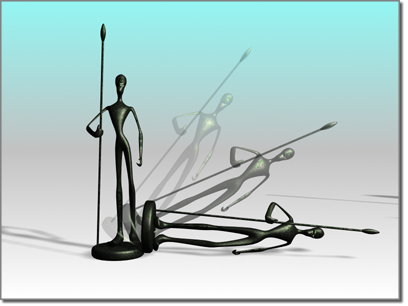
Shift + Rotacionar cria um Duplicar com uma orientação diferente.
Para duplicar com Shift + Rotacionar:
- Clique em
 (girar) na barra de ferramentas principal.
(girar) na barra de ferramentas principal. - Escolha um sistema de coordenadas, a transformação no centro do eixo e restrição.
- Faça a seleção que você deseja duplicar.
- Mantenha pressionada a tecla Shift e arraste para girar a seleção.
- Selecionar o número de cópias que deseja tornar na caixa de diálogo Opções de copiar e, se você deseja que sejam cópias, as instâncias, ou referências.
Efeitos da configurações de transformação
Onde se localiza o centro de transformação determina como o 3ds Max posiciona clones ao usar Shift+ Rotacionar.
- Para todos os parâmetros, a direção de rotação é restringido pelo eixo ativo ou eixos da viewport do sistema de coordenadas.
- Cada clonar é rotacionado a partir do anterior pelo mesmo valor como o primeiro clonar do original.
Local de giro no centro
Um objeto padrão do ponto de giro é localizado no centro ou sua base. Quando você utiliza Shift+ Girar em torno de um objeto de ponto de giro padrão, o clones de sobreposição uniformemente como cada uma é rotacionado a mesma quantidade. Isso é verdadeiro para vários objetos com uma configuração local-pivot, já que cada objeto utiliza seu próprio Centro de local.
Clones de um objeto circular, como um cilindro, esfera ou pode ser sobreposta exatamente da original. Você pode precisar movê-las para fora do original para visualizá-las.
Referência de ângulo definida para dividir um círculo de maneira uniforme, você pode produzir complexos de objetos simétricos de simples. Por exemplo, é possível duplicar um tetraedro em torno de um eixo e, a seguir, duplicar o novo conjunto sobre outro eixo para produzir uma estrela facetado.
Local de giro em uma distância
Ao separar o local de giro do original, clones criar um wheel-like disposição. Long formas como petals ou palhetas, duplicada com o centro perto de uma extremidade, pode criar flores ou propellers. Consulte Ajuste de giro de implementação.
Você pode mover o ponto dinâmico local qualquer distância do objeto, a criação de matrizes circulares grandes. Já que a animação é limitado para o local de giro, esta é uma técnica na animação circular matrizes. Consulte animação Shift + Girar e SHIFT + escala.
Seleção do centro
Para um ou vários objetos, a seleção Centro a centro geométrico da caixa de delimitação incluindo toda a seleção. Clones são ordenados em torno desta centro, formando wheel-like matrizes.
Para um único objeto, este centro normalmente é diferente do seu local de centro, mas os efeitos são similares àqueles com base no local de um ponto de giro.
Centro de coordenadas
Usando o Centro de coordenadas, Shift+ Rotacionar pode produzir matrizes circular de qualquer tamanho.
A rotação ocorre em torno do centro da grade principal, a tela, ou o sistema de coordenadas que você escolher. Enquanto clones podem ser criadas desta maneira, o processo não podem ser diretamente animados. Para obter detalhes sobre como superar este limite, consulte Animação Shift + Girar e SHIFT + escala.